联想笔记本电脑亮度无法调节
更新时间:2023-12-16 10:59:36作者:jiang
在使用联想笔记本电脑时,有些用户可能会遇到一个常见的问题,就是无法调节屏幕亮度,这个问题可能会给用户带来一些使用上的不便,尤其是在光线较暗或较亮的环境中。幸运的是这个问题通常是可以解决的。在本文中我们将探讨一些可能的解决方法,帮助您解决联想笔记本无法调节屏幕亮度的困扰。
具体方法:
1.笔记本电脑调节屏幕亮度的“F11”“F12”键无法使用的话,只能进“控制面 板”来调节屏幕亮度。

2.我们首先同时按下“Win+R”键,进入到“运行”程序。然后在运行框内输入“contro l”,点击“确定”即可进入“控制面板”。
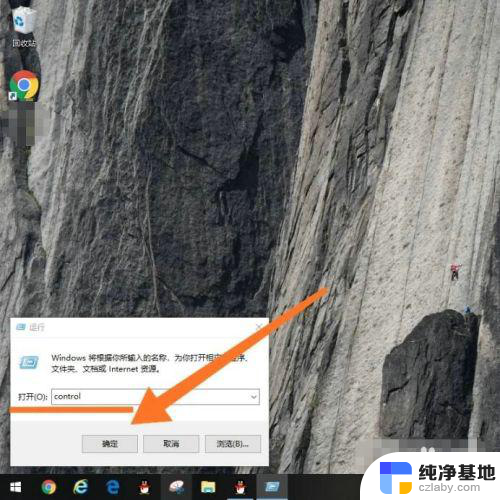
3.进入“控制面板”后,点击进入“硬件和声音”设置选项。
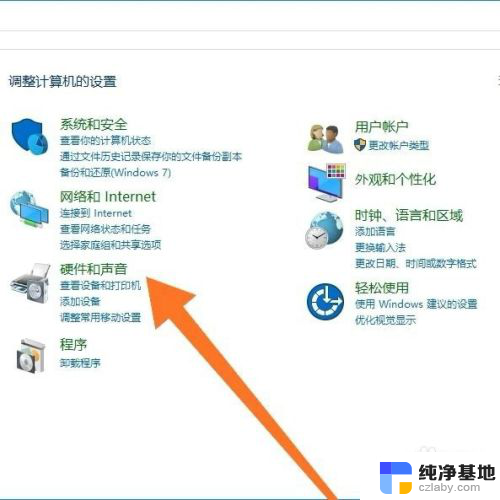
4.接着点击进入“电源选项”下方的“调整屏幕亮度”设置选项。
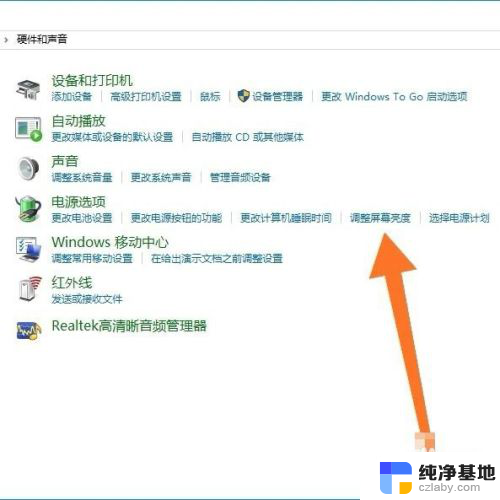
5.最后就可以拖动桌面下方“屏幕亮度”的滑块来调节电脑屏幕亮度。
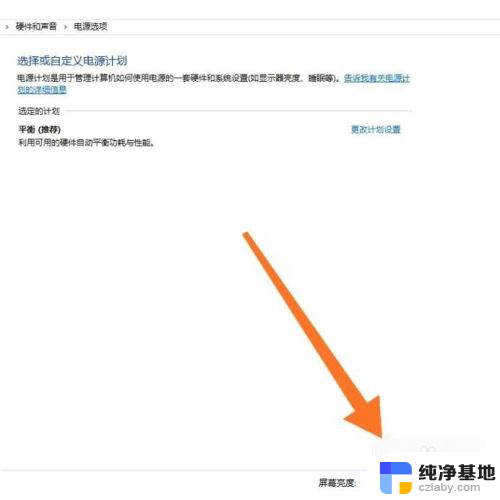
以上是关于联想笔记本电脑亮度无法调节的所有内容,如果你也遇到了同样的情况,请参考小编的方法进行处理,希望能对大家有所帮助。
- 上一篇: 投影仪可以缩小画面吗
- 下一篇: word空白页为什么删不掉
联想笔记本电脑亮度无法调节相关教程
-
 苹果笔记本电脑亮度怎么调节亮度
苹果笔记本电脑亮度怎么调节亮度2024-01-31
-
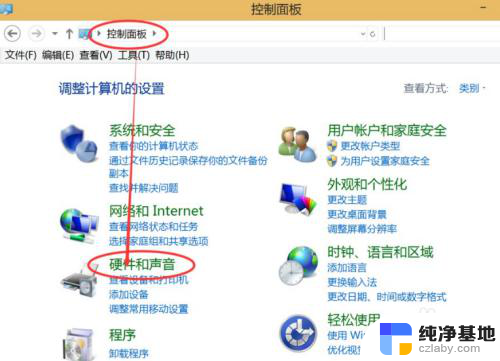 联想拯救者电脑亮度怎么调节?
联想拯救者电脑亮度怎么调节?2023-12-05
-
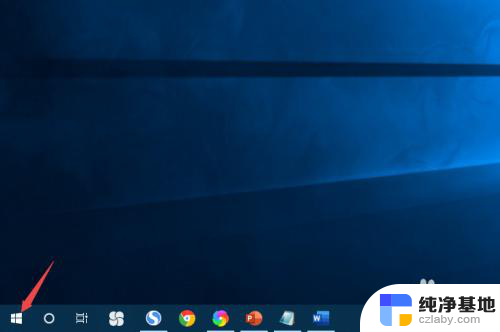 联想笔记本电脑怎么调整屏幕亮度
联想笔记本电脑怎么调整屏幕亮度2024-05-06
-
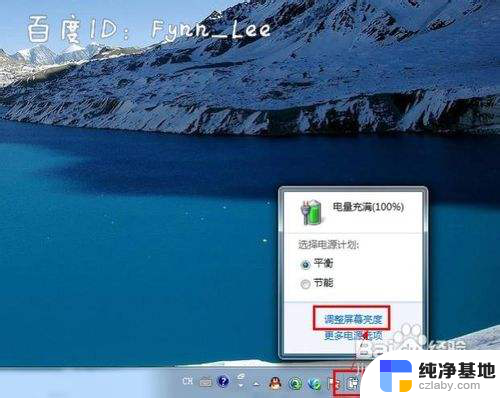 笔记本显示亮度调节
笔记本显示亮度调节2023-12-06
电脑教程推荐